Total Commander
Total Commander
Производитель: Christian Ghisler (http://www.ghisler.com).
Статус: коммерческая.
Страница для скачивания: http://www.ghisler.com/download.htm.
Размер: 1,6 Мбайт.
Одним из главных недостатков Проводника можно считать невозможность управления файлами с помощью клавиатуры. Для копирования или перемещения файла нужно уметь виртуозно управлять мышью, в то время как при помощи клавиатуры производить подобные действия намного удобнее. Работая с программой Total Commander, вы сможете выполнять все основные операции с файлами намного быстрее. Например, если в Проводнике для выполнения упомянутых выше операций нужно произвести как минимум два действия мышью, то используя Total Commander – нажать одну клавишу.
Основные функциональные клавиши Total Commander, как и многие другие менеджеры, позаимствовал у Norton Commander. Правка, перемещение, копирование, удаление файлов, создание каталогов – все эти команды и многие другие выполняются теми же клавишами (F4 – редактировать, F5 – копировать и т. д.).
Total Commander – это также удобный FTP-клиент. При подключении к FTP-серверу вы сможете работать с расположенными там файлами и папками так, как если бы они находились на дополнительном локальном диске.
Для работы с FTP-сервером необходимо нажать кнопку FTP Connect на панели инструментов программы. Затем требуется указать настройки сервера, среди которых обязательными являются его адрес, порт, а для закрытых серверов также логин и пароль. Если сервер поддерживает анонимное соединение, можно нажать кнопку Anonymous Login. После завершения настройки новое соединение появится в списке окна Connect to FTP Server. Для соединения требуется выделить его в этом списке и нажать кнопку Connect.
Если соединение пройдет успешно, вы сможете увидеть список файлов и папок на сервере. Чтобы зайти в какую-нибудь папку, щелкните на ней дважды. Для копирования файлов можно использовать кнопку F5 или просто перетаскивать файлы с помощью мыши на панель Total Commander, на которой отображено содержимое жесткого диска.
Кроме работы с FTP, Total Commander предоставляет еще много дополнительных возможностей, среди которых удобная настройка интерфейса (рис. 2.10), собственная панель быстрого запуска файлов и приложений, подробная информация о системе, возможность просмотра графики, мультимедиа, документов в формате RTF и т. д.
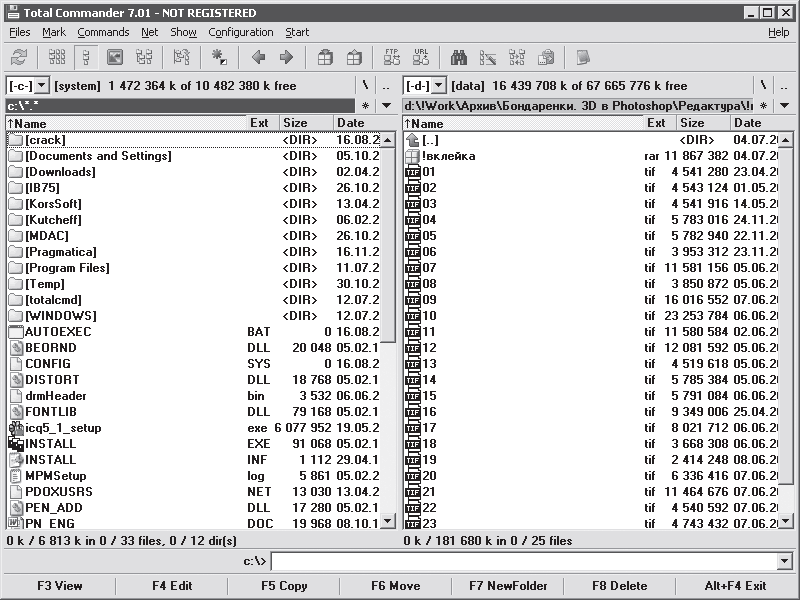
Рис. 2.10. Окно программы Total Commande
Все функции, которые касаются непосредственной работы с файлами, в Total Commander тоже на высоте. Так, есть очень удобный инструмент для пакетного переименования файлов – можно заменить символ в названиях файлов другим, добавить к названию порядковый номер и т. д. Для быстрого перемещения между папками можно использовать закладки, которые создаются сочетанием Ctrl+T, а также список папок быстрого доступа и удобный параметр History. Последний позволяет быстро перемещаться между директориями, с которыми вы работали на протяжении текущей сессии.
Нельзя не упомянуть и о возможности поиска, которая намного превосходит возможности стандартного поиска файлов в Windows. С помощью Total Commander можно искать файлы в архивах, ограничивать результаты по размеру, атрибутам, дате создания, производить поиск дубликатов и т. д.
Все настройки Total Commander хранятся в файле wincmd. ini. Перед переустановкой Windows его можно сохранить, а после переустановки заменить файл, который создаст программа. В таком случае не нужно будет каждый раз заново настраивать программу – сохранится цветовая палитра, папки быстрого доступа, панель инструментов с добавленными вами командами. Если вы используете Total Commander и как FTP-клиент, то сохраните также файл wcx_f tp. ini – в нем содержатся данные о настройках FTP-соединений.
Более 800 000 книг и аудиокниг! 📚
Получи 2 месяца Литрес Подписки в подарок и наслаждайся неограниченным чтением
ПОЛУЧИТЬ ПОДАРОКДанный текст является ознакомительным фрагментом.
Читайте также
Глава 6. Программа Midnight Commander
Глава 6. Программа Midnight Commander 6.1. Установка программы Midnight Commander Хотя для управления файловой системой и вообще для работы с файлами можно использовать такие команды операционной системы, как pwd, ls, cd, mv, mkdir, rmdir, cp, rm, cat, more и т. д., гораздо удобнее делать большую часть работы по
П8. К главе 6 "Программа Midnight Commander"
П8. К главе 6 "Программа Midnight Commander" 1. Как ПРАВИЛЬНО работать в Midnight Commander. Советы, с большинством которых я не согласен (но у каждого свое мнение!). (http://linux.uatel.net/mc.phtml) 2. Перевод файла подсказки к программе Midnight Commander. (http://rus-linux.net/papers/mc.hlp.bz2).
FTP-клиент в Total Commander
FTP-клиент в Total Commander Этот популярный файловый менеджер также неплохо работает в качестве FTP-клиента (http://www.ghisler.com/). Работа с FTP-сервером начинается после создания соединения – для этого предназначена кнопка FTP Connect на панели инструментов программы. В открывшемся окне Connect to
10.1.1. Midnight Commander
10.1.1. Midnight Commander Любимый многими файловый менеджер mc имеет в своем составе средство восстановления файлов, которое иногда может помочь. Запустите mc от имени суперпользователя. Выполните команду меню Команда?Восстановление файлов. Затем введите имя файла устройства, на
Symbol Commander
Symbol Commander Symbol Commander – это еще одна программа для выполнения различных команд с помощью жестов. Окно настройки (вызываемое щелчком кнопки мыши на значке программы в области уведомлений) содержит перечень предустановленных жестов (рис. 4.33). Рис. 4.33. Окно программы Symbol
Total Commander
Total Commander Производитель: Christian Ghisler (http://www.ghisler.com).Статус: коммерческая.Страница для скачивания: http://www.ghisler.com/download.htm.Размер: 1,6 Мбайт.Одним из главных недостатков Проводника можно считать невозможность управления файлами с помощью клавиатуры. Для копирования или
EF Commander
EF Commander Производитель: Emil Fickel (http://www.efsoftware.com).Статус: коммерческая.Страница для скачивания: http://www.efsoftware.eom/dw/e.htm.Размер: 3,6 Мбайт.Свое название EF Commander получил от первых букв имени и фамилии ее автора – Эмиля Фикеля. Программа совмещает в едином интерфейсе большое количество
Pablo Commander
Pablo Commander Производитель: Pablo Software Solutions (http://www.pablosoftwaresolutions.com/).Статус: бесплатная.Ссылка для скачивания: http://www.pablosoftwaresolutions.com/download.php?id=3.Размер: 125 Кбайт.Данный бесплатный файловый менеджер (рис. 2.18) представляет собой нечто среднее между Проводником и Norton Commander. Программа
Offline Commander
Offline Commander Производитель: Offline-Commander.com (http://www.offline-commander.com).Статус: коммерческая.Ссылка для скачивания: http://www.offline-commander.com/downloads.shtml.Размер: 3,4 Мбайт.Эта программа не только претендует на роль менеджера скачивания сайтов, но и стремится стать основным браузером для
Total Recorder
Total Recorder Сайт: http://www.highcriteria.com/Статус: SharewareЦена: $12 (Satndart) $35 (Professional)Аналог предыдущей программы – разве встроенных модулей обработки звука в ней чуть больше. Программа позволяет записывать звук с любого источника, проходящего через Вашу звуковую карту. Может
Total Rebuilt: Как своими руками переделать известный файл-менеджер?
Total Rebuilt: Как своими руками переделать известный файл-менеджер? История Total Commander началась в 1993 году, когда немецкий программист Кристиан Гислер (Christian Ghisler) решил упростить себе и многим пользователям жизнь, выпустив файловый менеджер. Ранее он существовал под именем Windows
P2k Commander
P2k Commander Эта небольшая по размеру программа позволяет «увидеть» файловую систему телефона. Как будет показано дальше, большая часть пользовательской информации и настроек хранится в памяти телефона в виде файлов. Они могут быть вложены в папки подобно тому, как
Основные возможности программы Total Commander
Основные возможности программы Total Commander Рассмотрим работу с популярным файловым менеджером Total Commander, который кроме выполнения основных операций обеспечивает следующие возможности.? Просмотр содержимого папок на двух панелях, причем на каждой панели может
Интерфейс Total Commander
Интерфейс Total Commander Запустить Total Commander можно с помощью ярлыка на Рабочем столе или в меню Всепрограммы. Если вы собираетесь постоянно использовать эту программу, то можете поместить ее ярлык в закрепленную область меню Пуск. Экран программы после запуска показан на рис.
Краинский И
Просмотр ограничен
Смотрите доступные для ознакомления главы 👉